1、打开Word文档,看到案例中的英文字幕间隙过大(如图所示)
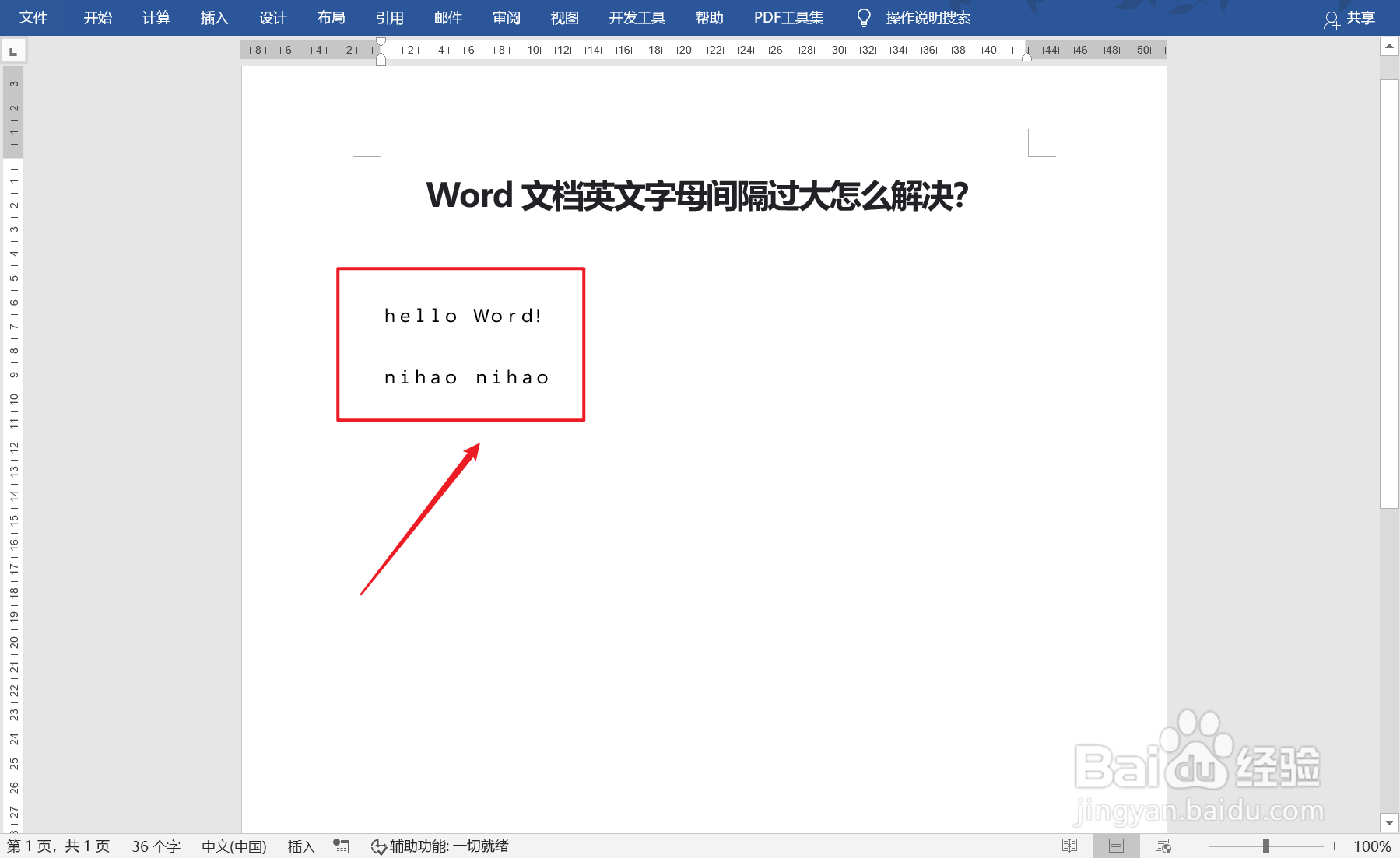
2、点击菜单栏的【开始】菜单(如图所示)
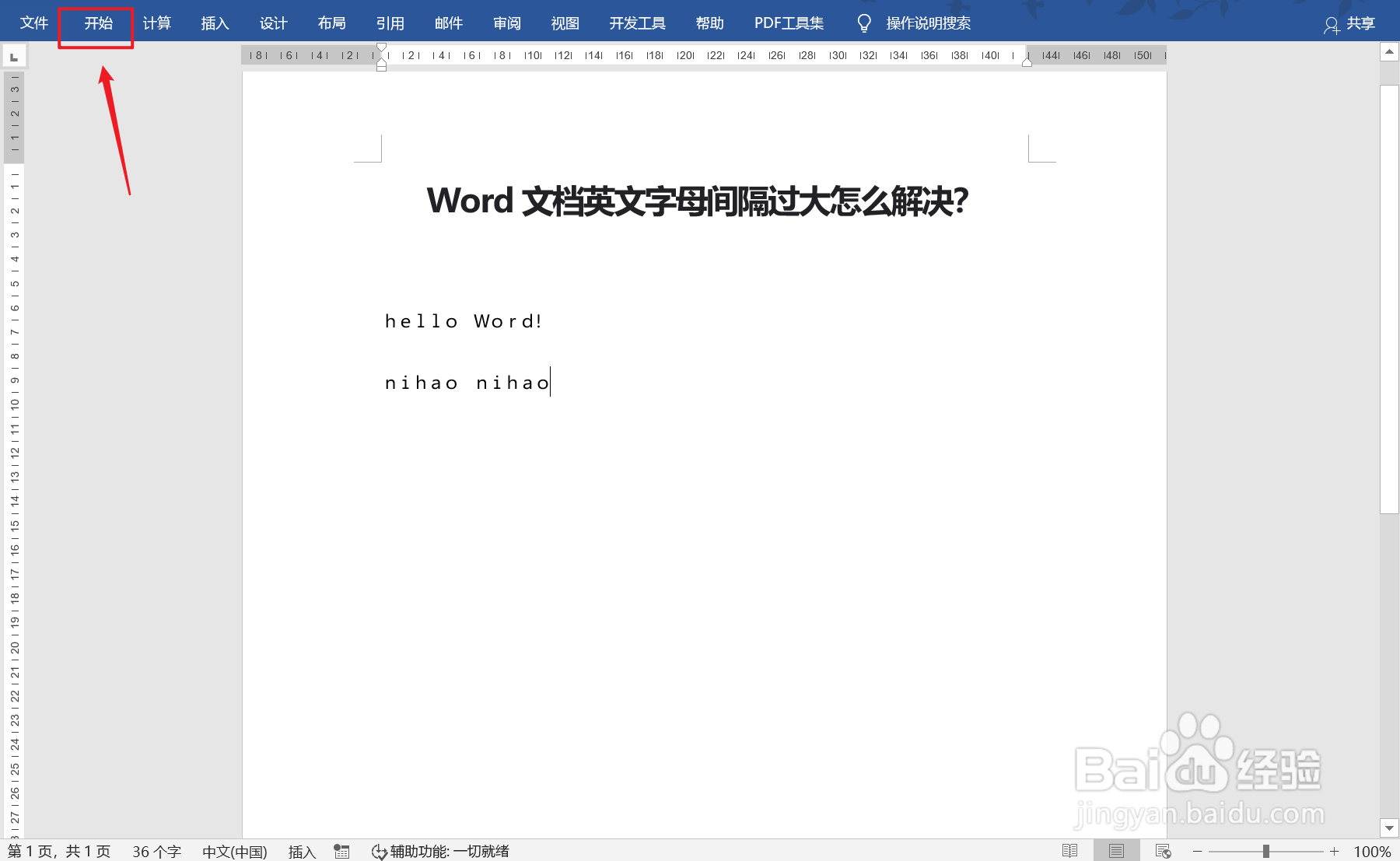
3、在菜单栏中,选择点击【更改大小写】选项图标(如图所示)

4、打开更改大小写选项,选择点击【半角】选项(如图所示)
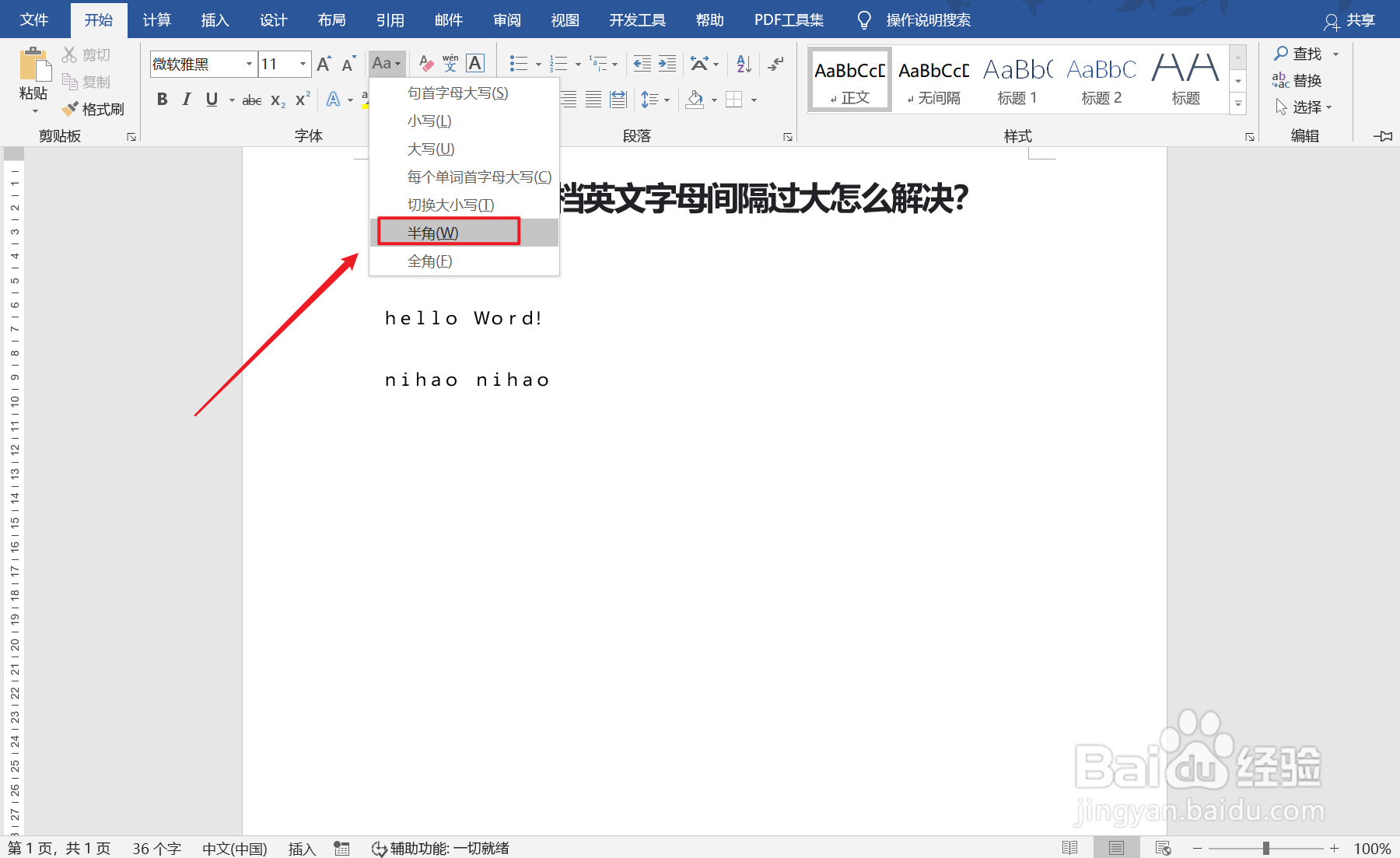
5、打开半角字体选项后,可以看到文本中的英文字母间隙回复正常(如图所示)

6、总结:【1】打开Word文档,看到案例中的英文字幕间隙过大【2】点击菜单栏的【开始】菜单【3】在菜单栏中,选择点击【更改大小写】选项图标【4】打梯瓣氨割开更改大小写选项,选择点击【半角】选项【5】打开半角字体选项后,可以看到文本中的英文字母间隙回复正常
